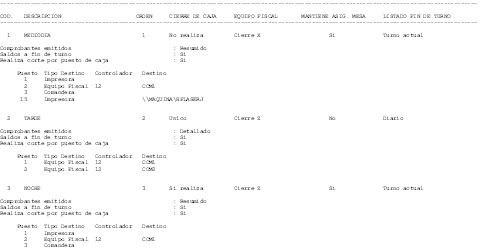El sistema permite definir turnos para el salón del restaurante y para delivery. Es necesario que defina al menos un turno de trabajo.
Cada turno que usted ingrese puede contar con un comportamiento particular con respecto al cierre del turno.
¿Cómo ingreso un turno?
Para cada turno ingrese los siguientes datos:
Código de Turno: es el código que identifica al turno.
Descripción: ingrese un comentario o detalle del turno. Este dato es obligatorio.
Orden: asigne al turno un número de orden. Se tendrá en cuenta al exhibir la lista de turnos disponibles, en el momento de realizar una apertura de turno. Este dato es obligatorio.
Cierre del Turno
Tipo Ciego: active este parámetro si necesita que se ejecute el cierre de turno con la menor intervención posible del usuario. Tenga en cuenta que en caso de no poder realizar el cierre de caja o cierre fiscal (X o Z) el cierre de turno continuará sin solicitar confirmación.
Cierre de Caja: indique el comportamiento a seguir con respecto al cierre de caja, en el momento de realizar el cierre de turno. Las opciones posibles son las siguientes:
- N: no realiza cierre de caja.
- C: cierra caja al cerrar el turno.
- V: verifica cierre de caja al cerrar turno. En el caso de no haber realizado el cierre de caja, solicita confirmación para realizarlo.
- U: cierre de caja único al cerrar el turno. Si utiliza esta opción, sólo es posible realizar un cierre de caja al realizar el cierre de turno.
En caso de tratarse de un cierre de turno ciego=Si y utilizar el cierre de caja por sistema, debe determinar los informes opcionales que sean de su interés, en caso de no marcar ninguno se emite únicamente el arqueo (informe obligatorio). Y además indique si deja o no los saldos de caja en cero.
Cuando se realiza un cierre de caja por sistema, se considera que el dinero permanecerá en ella. En este caso, al abrir la caja se propone el saldo de cierre. Sin embargo, es posible dejar en cero los saldos de la caja. Este parámetro es el equivalente a una apertura automática y para todos los valores (todos los tipos de cuenta), y no afecta los saldos contables. Es de utilidad en el caso en el que el cajero presenta su rendición con el listado y los valores directamente.
Equipo Fiscal: seleccione el comportamiento a aplicar con relación al equipo fiscal, al realizar el cierre de turno. Las opciones disponibles son las siguientes:
- Z: realiza cierre Z al cerrar el turno.
- X: realiza cierre X al cerrar el turno.
- N: no realiza ningún cierre al cerrar el turno.
Mantiene asignación de mesas: active este parámetro si necesita que, al cerrar el turno, no se pierdan las asignaciones de mesas a garzones.
El comportamiento varía de acuerdo a su modalidad de trabajo, es decir:
- Si trabaja con turnos por puesto de caja y no mantiene asignación de mesas, se perderán las asignaciones de las mesas de los sectores que asocian únicamente al puesto de caja que realiza el cierre de turno.
- Si trabaja con turno único y no mantiene asignación de mesas, se perderán las asignaciones de las mesas de todos los sectores del salón.
Tenga en cuenta que, si configuró que se trata de un turno único y tiene más de un puesto de caja activo, el cierre de caja y la relación con el equipo fiscal no se tendrán en cuenta.
Imprime listado de cierre de turno: indique si imprime el listado de cierre de turno y, en ese caso, elija sus características. El sistema maneja las siguientes opciones:
- N: no imprime el listado de cierre de turno.
- T – Turno actual: se listará todo lo ocurrido en todas las cajas durante el turno que finaliza (si trabaja con turno único) o bien, todo lo ocurrido en la caja que realiza el cierre de turno (si trabaja con turno por puesto de caja).
- D – Diario: se listará todo lo ocurrido en todas las cajas durante la fecha comercial (si trabaja con turno único) o bien, todo lo ocurrido en la caja que realiza el cierre de turno (si trabaja con turno por puesto de caja).
- A – Acumulado: se listará todo lo ocurrido durante la fecha comercial y que no haya sido impreso con anterioridad, en todas las cajas (si trabaja con turno único) o bien, todo lo ocurrido en la caja que realiza el cierre de turno (si trabaja con turno por puesto de caja).
A continuación, seleccione los informes que sean de su interés: comprobantes emitidos (con formato de emisión ‘Detallado’ o ‘Resumido’), resumen de ventas, comandas por estado, detalle de comprobantes de caja, devoluciones, anulaciones, cortesías (detallado por artículo, detallado por usuario o resumido), saldos al cierre de turno, etc.
Realiza corte por puesto de caja: si trabaja con turno único, active este parámetro para obtener los listados seleccionados, en forma independiente para cada puesto de caja.
Realiza cambio de hoja por listado: active este parámetro para obtener los listados seleccionados en hojas separadas.
Características de Impresión: indique, para cada puesto de caja, los siguientes datos:
Tipo Destino: elija el destino de impresión del listado de cierre de turno. Las opciones disponibles son: ‘Impresora’, ‘Equipo Fiscal’, ‘Comandera’, ‘Pdf’, ‘Mail Pdf’ o ‘Mail Rtf’.
En estos dos últimos casos se arma un mail adjuntando los archivos pdf o rtf respectivamente.
Controlador: si el Tipo de Destino elegido es ‘Equipo Fiscal’, indique el modelo de equipo fiscal a utilizar.
Destino: si el Tipo de Destino elegido es ‘Equipo Fiscal’, el ingreso del destino de impresión es obligatorio. Los valores posibles para el destino de impresión son: COM1, COM2, COM3 o COM4.
Si el Tipo de Destino elegido es ‘Impresora’, el ingreso del destino de impresión es optativo. Si deja en blanco este campo, se indicará el destino en el momento de emitir el listado. Caso contrario, indique un puerto de impresión (LPT1, LPT2, LPT3) o bien, una «ruta» si utiliza impresoras de red. En este último caso es importante que usted ingrese el nombre completo de la ruta correspondiente a la impresora (por ejemplo: ServerPHP). En el momento de emitir el listado, el sistema valida que exista la impresora indicada. Si existe, imprimirá directamente en la impresora correspondiente. Si la impresora no existe, es posible seleccionar el destino a utilizar.
Si el Tipo de Destino es ‘Mail-Pdf’ o ‘Mail-Rtf’, el ingreso del destino (destinatario) es optativo. Si deja en blanco este campo, se indicará el destinatario en el momento de emitir el cierre.